Guida su come abilitare il tastierino numerico all’avvio di Windows 10.
A chi non è mai capitato di sbagliare l’immissione della password di accesso al computer a causa del non funzionamento del tastierino numerico? Beh, penso che almeno una volta nella vita sia capitato a tutti. Oggi ti mostrerò come risolvere definitivamente questo problema andando semplicemente ad abilitare il tastierino numerico all’accensione del computer. Il tutto modificando alcuni valori all’interno delle chiavi di registro di sistema. Non ti preoccupare comunque, l’operazione è molto più semplice di quanto possa sembrare.
La prima cosa da fare è quella di aprire l’Editor del registro di sistema. In Windows 10 il metodo più veloce per farlo consiste nel digitare la parola Regedit all’interno della barra di ricerca dello Start e selezionare la prima voce proposta.
All’interno dell’Editor del Registro di sistema navigare tra le varie cartelle sino ad arrivare a HKEY_USERS\.DEFAULT\ControlPanel\KeyBoard.
Fare doppio click, con il tasto sinistro del mouse, sulla chiave REG_SZ, presente nel pannello di destra, denominata InitialKeyboardIndicators.
Impostare, all’interno della maschera Modifica valore, il campo Dati valore a 2147483650. Cliccare OK per rendere effettive le modifiche.
Chiudere la maschera del Regedit ed effettuare il riavvio del computer.
Bene, se tutto è stato fatto correttamente al prossimo accesso del computer non dovrebbe essere necessario abilitare il tastierino numerico. Spero con questa guida di esserti stato d’aiuto. In caso di problemi non esitare a contattarmi.
Ti potrebbe interessare anche:
- Modificare la stampante predefinita tramite regedit
- Disabilitare l’avvio rapido in Windows 10 tramite regedit
- Come rimuovere i parametri del WSus
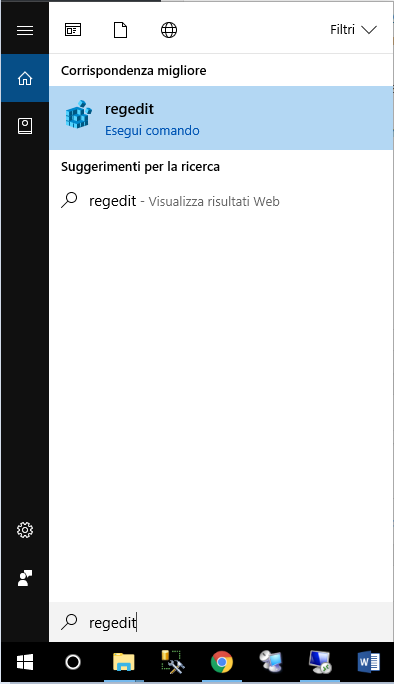
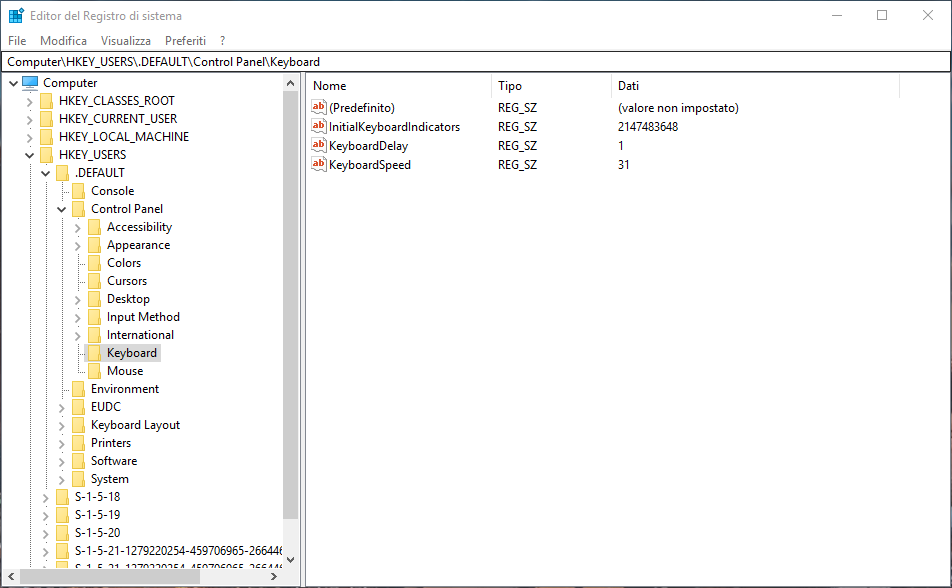
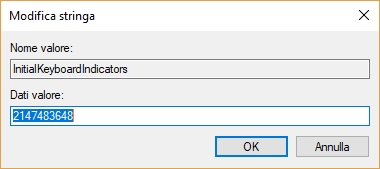
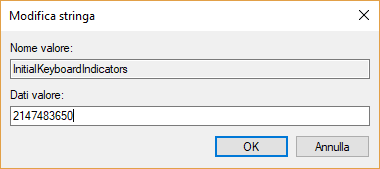




Commenta per primo